安捷伦1200标准操作规程
安捷伦1200操作规程

安捷伦1200操作规程
《安捷伦1200操作规程》
安捷伦1200是一种常用的仪器,用于测量和分析样品中的化
学成分。
为了保证使用安捷伦1200仪器的准确性和安全性,
我们制定了一些操作规程来指导操作人员正确地使用该仪器。
首先,使用安捷伦1200仪器前,操作人员需要进行必要的培
训和考核,确保他们具备使用该仪器的基本技能和知识。
在操作仪器时,操作人员需要穿戴适当的防护装备,如实验服和手套,以保护自己不受化学物质的伤害。
其次,操作人员需要严格按照操作手册中的指导进行操作,包括正确的仪器启动和关闭程序、样品的准备和加载程序、仪器的校准和调试程序等。
在操作过程中,操作人员需要严格遵守操作规程,确保操作步骤的准确性和完整性。
另外,操作人员需要定期对仪器进行维护保养,如清洁仪器表面、更换耗材和维修检查等,以确保仪器的正常运行。
在使用过程中,如遇到仪器故障或操作问题,操作人员需要及时报告并寻求相关人员的帮助。
总之,严格遵守《安捷伦1200操作规程》,能够帮助操作人
员正确、安全地使用该仪器,保证实验数据的准确性和可靠性。
同时,操作人员需要不断学习和积累经验,提高自己的操作水平,以更好地为科研工作和实验室工作服务。
Agilent1200型高效液相色谱仪标准操作规程
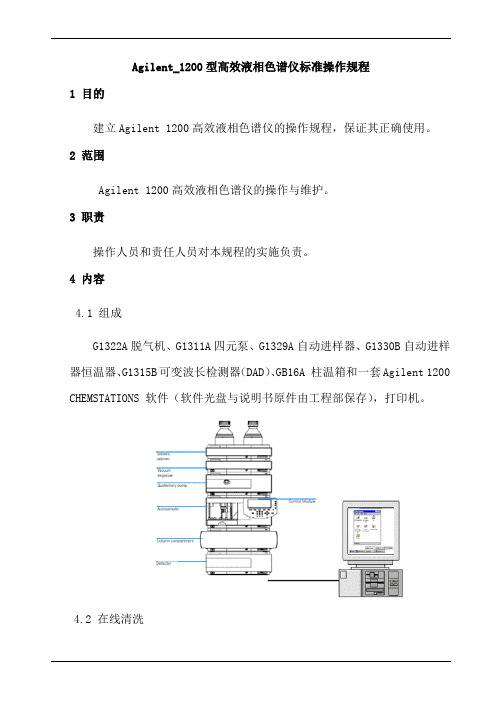
Agilent_1200型高效液相色谱仪标准操作规程1 目的建立Agilent 1200高效液相色谱仪的操作规程,保证其正确使用。
2 范围Agilent 1200高效液相色谱仪的操作与维护。
3 职责操作人员和责任人员对本规程的实施负责。
4 内容4.1 组成G1322A脱气机、G1311A四元泵、G1329A自动进样器、G1330B自动进样器恒温器、G1315B可变波长检测器(DAD)、GB16A 柱温箱和一套Agilent 1200 CHEMSTATIONS 软件(软件光盘与说明书原件由工程部保存),打印机。
4.2 在线清洗若实验的流动相中含有的缓冲盐和离子对等试剂干后会留下固体印迹的物质时,必须要进行在线清洗过程。
首先配制好10%异丙醇溶液,经0.45μm有机膜抽滤后,装入已用滤过的10%异丙醇溶液洗过三遍的洁净玻璃瓶内,调整流量为2~3滴/分钟,10%异丙醇溶液必须每周更新。
4.3 开机接通电源,打开计算机,等计算机启动成功后,含四元泵的Agilent 1200高效液相色谱仪系统:从上到下,依次打开脱气机、泵、进样器、进样器恒温器、柱温箱和多波长检测器。
约30秒钟后,各部件自检完毕,进入待机状态,指示灯为黄色或无色。
双击桌面上的Instrument 1 Online,计算机进入工作站的Method and Run Control操作界面。
画面如下所示。
4.4 色谱条件的设定4.4.1 方法的编辑●在method and run control 状态下,单击“method”选择“edit entire method”,请先在复选框中选择method中需要编辑的项目。
●进入method information 在method comments 中输入方法的名称及相关描述,参数设置完毕后单击OK。
●进入泵参数设置画面,设置泵流速(ml/min),流动相组成,冲洗梯度,停针时间等,参数设置完毕后单击OK。
Agilent1200操作规程

Agilent1200操作规程一、1200/化学工作站开机顺序(LAN卡联接)1 打开计算机;2 打开主机各模块电源(自上而下打开色谱仪组件电源),双击INSTRUMENT 1 ONLINE 图标,进入化学工作站;3 调出一个分析方法,检查各参数的设置;4 旋开泵上的排气阀,将工作站中的泵流量设到5ml/min,溶剂A设到100%;5 在工作站中打开泵,排出管线中的气体数分钟;6 依此切换到B、C、D溶剂分别排气;7 将工作站中的泵流量设到1ml/min,多元泵则再设定溶剂配比,如A=80%,B=20%;8 关闭排气阀,检查柱前压力;9 待柱前压力基本稳定后,打开检测器灯,观察基线情况;二、数据采集方法编辑1 由运行控制进入样品信息…设定操作者姓名,样品数据文件名等。
2 泵参数设定:(以二元泵为例)1)在流量处输入流量,如1ml/min,在溶剂B处输入70.0,(A=100-B) ,也可插入一行时间列表,编辑梯度。
在最大压力极限处输入柱子的最大耐高压,以保护柱子。
2)单击确定进入下一画面。
3 柱温箱参数设定:1)在柱温下面的方框内输入所需温度,并选中它,点击更多>>键,选中与左侧一致,使柱温箱的温度左右一致。
2)点击确定进入下一画面。
4 VWD检测器参数设定:1)在波长下方的空白处输入所需的检测波长,如254nm,在峰宽(响应时间)下方点击下拉式三角框,选择合适的响应时间, 如>0.1min(2s)。
2)在时间列表中可以插入一行,输入随时间切换的波长,如1min,波长=300nm。
3)点击确定进入下一画面。
5 单击方法菜单,选中保存方法,输入一方法名,如“test”,单击确定。
6 等仪器就绪,基线平稳,从方法菜单中选择运行方法,进样。
三、数据处理操作步骤1 由主菜单上的视图进入数据分析,到数据处理界面;2 由主菜单上的文件进入调用信号,调出要分析的数据文件色谱图;3 由主菜单上的图形进入信号选项,调整谱图坐标:1)点自定义量程,在时间范围中输入横坐标(时间)(例如0到10);2)在响应范围:中输入纵坐标(响应值)(例如-50到800);3)在量程框中,调到全部使用相同量程;4)点击确定退出。
Agilent1200高效液相色谱仪标准操作程序

Agilent 1200高效液相色谱仪标准操作程序1.目的使操作人员的操作步骤规范化。
2.适用范围适用于仪器安装、调试、校准后正常状态下进行的操作。
3.责任者质控科仪器分析员对此规程负责。
4.规程4.1清洗液、流动相、封柱液预处理4.1.1所有清洗液、流动相、封柱液在使用前均需过滤、脱气以及混合均匀。
4.1.2甲醇-水(10:90)、乙腈-水(10:90)、超净水、乙腈均需存放在棕色溶剂瓶中。
4.1.3含有乙腈的溶液以及不含乙腈但含有较高比例的其他有机溶剂的溶液在过滤时需使用有机相微孔滤膜,其它溶液在过滤时需使用水相微孔滤膜。
4.1.4存放清洗液、流动相、封柱液的溶剂瓶在每次装入溶液前需用少量过滤好的该溶液清洗数次。
4.2接通电源,开启连机电脑,再接通仪器电源,仪器自检完毕,处于准备进行状态。
双击桌面图标“仪器1联机”,打开Agilent 1200化学工作站,在左上角下拉框中选择“方法与运行控制”界面。
显示如下图标:注意:一定要先双击“仪器1联机”图标,进入联机状态,方可双击“仪器1脱机”图标,同时进入脱机界面。
否则,将无法联机。
4.2泵4.2.1 准备清洗液并装入溶剂瓶中,将吸滤器放入瓶内。
安装所需用柱子。
4.2.3 将吹扫阀(即“Purge”阀)打开,单击泵图标,选择“设置泵”,将“流速”设置为3.00ml/min。
选择清洗液所在通道(建议为A通道),单击“确定”,在“系统视图”中单击“启动”运行泵,泵运行10分钟后,观察压力,应小于10bar,若大于此压力,应更换purge阀滤芯,调节流速1.00ml/min。
4.2.4关闭purge阀,观察柱压是否正常。
4.2.5选择“控制”,在“用于泵密封垫清洗的泵”(Seal Wash)中选择“定期清洗”,“周期”设置为5min,“持续”设置为0.1min,同时观察试剂架中10%异丙醇是否充足,相应的废液瓶是否有充足空间。
4.2.6 根据“柱使用记录中所规定的方法”清洗柱子约30分钟后,在“控制”组中的“泵”选项中选择“待机”,待系统压力降到10bar 以下后,更换流动相,在“控制”组中的“泵”选项中选择“启动”改用流动相平衡柱子,约30分钟后柱子处于平衡状态。
安捷伦1200标准操作规程
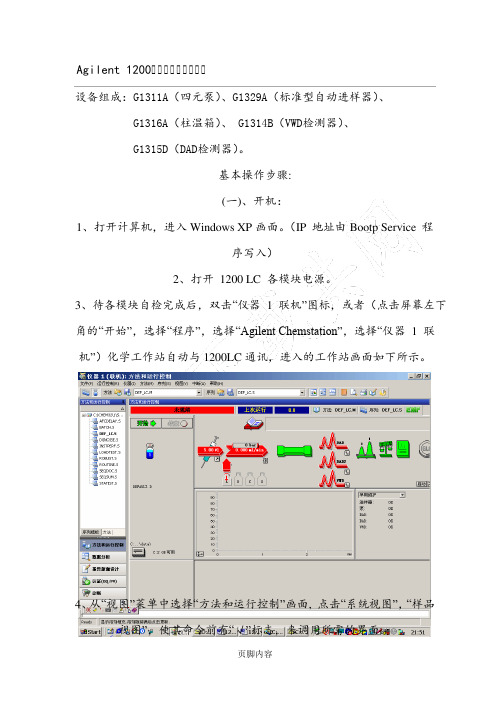
Agilent 1200液相色谱仪操作规程设备组成:G1311A(四元泵)、G1329A(标准型自动进样器)、G1316A(柱温箱)、 G1314B(VWD检测器)、G1315D(DAD检测器)。
基本操作步骤:(一)、开机:1、打开计算机,进入Windows XP画面。
(IP 地址由Bootp Service 程序写入)2、打开1200 LC 各模块电源。
3、待各模块自检完成后,双击“仪器 1 联机”图标,或者(点击屏幕左下角的“开始”,选择“程序”,选择“Agilent Chemstation”,选择“仪器 1 联机”)化学工作站自动与1200LC通讯,进入的工作站画面如下所示。
4、从“视图”菜单中选择“方法和运行控制”画面, 点击“系统视图”,“样品视图”,使其命令前有“√”标志,来调用所需的界面。
5、把流动相放入溶剂瓶中。
6、手动旋开冲洗阀。
7、点击“泵”图标,点击“设置泵”选项,进入泵编辑画面。
8、设流速:3-5ml/min,点击“确定”。
9、点击“泵” 图标,点击“控制”选项,选中“启动”,点击“确定” ,则系统开始冲洗,直到管线内(由溶剂瓶到泵入口)无气泡为止,切换通道继续冲洗,直到所有要用通道无气泡为止。
若使用缓冲盐,要加入泵头冲洗(seal-wash),点击“泵” 图标,点击“控制”选项,选择“用于泵密封垫清洗的泵”,开启清洗泵前要配制90%水+10%异丙醇,溶剂不能干涸。
10、点击“泵” 图标,点击“控制”选项,选中“关闭”,点击“确定”关泵,手动旋紧冲洗阀。
11、点击“泵”图标,点击“设置泵选项”,设流速:1.0ml/min。
12、点击泵下面的瓶图标,选择“溶剂瓶添充量”如下图所示(以四元泵为例),输入溶剂的实际体积和瓶体积。
也可输入停泵的体积,点击“确定”。
(二)数据采集方法编辑:1、开始编辑完整方法:从“方法”菜单中选择“编辑完整方法” 项,如下图所示选中除“数据分析 ”外的三项,点击“确定”,进入下一画面。
Agilent 1200 型高效液相色谱仪操作规程
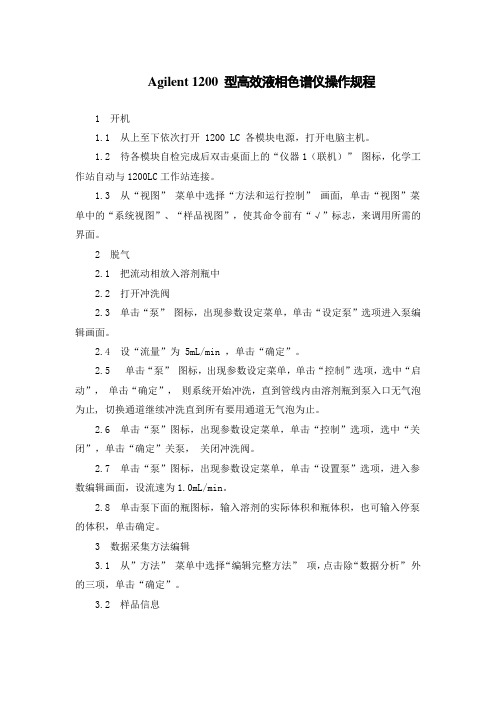
Agilent 1200型高效液相色谱仪操作规程1 开机1.1 从上至下依次打开 1200 LC 各模块电源,打开电脑主机。
1.2 待各模块自检完成后双击桌面上的“仪器1(联机)”图标,化学工作站自动与1200LC工作站连接。
1.3 从“视图”菜单中选择“方法和运行控制”画面, 单击“视图”菜单中的“系统视图”、“样品视图”,使其命令前有“√”标志,来调用所需的界面。
2 脱气2.1 把流动相放入溶剂瓶中2.2 打开冲洗阀2.3 单击“泵”图标,出现参数设定菜单,单击“设定泵”选项进入泵编辑画面。
2.4 设“流量”为 5mL/min ,单击“确定”。
2.5 单击“泵”图标,出现参数设定菜单,单击“控制”选项,选中“启动”,单击“确定”,则系统开始冲洗,直到管线内由溶剂瓶到泵入口无气泡为止, 切换通道继续冲洗直到所有要用通道无气泡为止。
2.6 单击“泵”图标,出现参数设定菜单,单击“控制”选项,选中“关闭”,单击“确定”关泵,关闭冲洗阀。
2.7 单击“泵”图标,出现参数设定菜单,单击“设置泵”选项,进入参数编辑画面,设流速为1.0mL/min。
2.8 单击泵下面的瓶图标,输入溶剂的实际体积和瓶体积,也可输入停泵的体积,单击确定。
3 数据采集方法编辑3.1 从”方法”菜单中选择“编辑完整方法”项,点击除“数据分析”外的三项,单击“确定”。
3.2 样品信息从“运行控制”菜单中选择“样品信息”选项,在对话框中输入“操作者名称”。
“数据文件”中选择“手动”或“前缀/计数器”(区别: “手动”每次做样之前必须给出新名字,否则仪器会将上次的数据覆盖掉。
“前缀/计数器”在“前缀”框中输入前缀,在“计数器”框中输入计数器的起始位,仪器会自动命名。
3.3 方法信息在方法菜单中选择“方法信息”选项,在“方法注释”中加入方法的信息(如测试方法等),单击“确定”。
3.4 泵参数设定在桌面上点击泵图标,从选项菜单中点击“泵设置”,在对话框中“流速”处输入流量,如1mL/min ,在各通道“溶剂”处输入需要的比例 ,也可“插入”一行“时间表”,编辑梯度,在“压力限”处输入柱子的最大耐高压以保护柱子 ,单击“确定”。
Agilent 1200液相色谱仪操作规程

Agilent 1200液相色谱仪操作规程一、准备工作:1、开启计算机系统电源进入Windows XP界面。
1、依次开启在线脱气机、泵、检测器电源开关,等待自检完毕。
2、待网络连接成功后,双击桌面上仪器1(联机) ,启动化学工作站,显示主机各单元图标画面。
3、单击泵图标→Setup Pump(1)设置泵参数:5ml/min(2)打开Purge阀(逆时针2—3圈)排气泡,平时常用此仪器需2—3分钟,不常用时需时间稍长些。
(3)开泵:单击泵图标,在图标上选Control→Pump→On,击OK,观察无气泡止。
(4)降流量=1ml/min(5)关闭Purge阀(顺时针)二、方法编辑:1、在Method and Run Control界面下,单击Method→Edit Entire Method,在该界面下四项都选中,击OK。
(1)在Method Comments下面方框中输入方法描述(如:This Method is for trainning),击OK。
(2)在泵参数设置(Setup Pump)界面输入泵参数,单击OK。
(3)在检测器参数设置(VWD Signal)界面输入波长及响应时间。
2、在Signal Details: Instrument 1编辑界面击OK。
3、在积分参数设置(Edit Integration Events)界面击OK。
4、在Specify Report界面击OK。
5、在Instrument Curves界面击OK。
6、在Run Time Checklist 编辑界面选Data Acquisition和Standard Data Analysis 击OK。
7、方法保存:击Method→Save Method As 输入存盘方法文件名(扩展名为“ .m”)→确定→OK。
三、运行样品:1、打开Purge阀。
2、运行Instrument菜单下的System On。
3、待废液管中无气泡流出,关闭Purge阀。
液相1200

Agilent1200高效液相色谱仪操作规程1 仪器组成及开机1.1 仪器组成由真空在线脱气机、四元梯度泵、柱温箱、二极管阵列检测器组成。
1.2 开机1.2.1 接通UPS总电源,按下power键,显示为绿灯。
1.2.2 启动电脑(先开显示器,再开主机),进入WINDOWS界面。
1.2.3 依次打开脱气机、四元泵、柱温箱、二极管阵列检测器等主机电源,待全部灯变为黄色;2 实验条件的设定2.1 打开Agilent1200在线工作站,启动1200工作站中四元泵、检测器、控温箱。
2.2 排气泡:逆时针旋转排气阀,把流速调为5ml/min,依次进行各通道的气泡排空,然后关闭排气阀。
2.3 样品信息输入,选择方法控制下拉菜单的样品信息,填写上操作者姓名,样品名。
2.4 调用已设置好方法,在方法选择选择方法,选定文件名,单击确定。
或编辑新方法,在方法下选择新建方法,按提示逐项进行参数设定,完成后,在方法下选择保存方法,保存新方法。
3 仪器的运行3.1 进样:待基线平稳后,单击运行序列,仪器开始记录,采集样品色谱数据。
3.2 停止样品采集:按停止序列可停止采集样品色谱数据,记下样品采集记录号。
3.3 冲洗色谱柱:必需认真冲洗色谱柱。
在工作站上启动泵,调用预设好的冲洗色谱柱的方法“wash”,把检测器的灯关闭,进样阀扳到进样位置,让仪器按预设的程序彻底冲洗柱子。
4 关机4.1 在工作站上单击OFF键,关闭所有工作单元,再关闭在线工作站,然后关闭电脑。
4.2 依次关上真空脱气机、四元泵、检测器等主机的电源,4.3 关闭UPS总电源。
4.4检查并登记使用记录,搞好实验室清洁卫生。
- 1 -。
- 1、下载文档前请自行甄别文档内容的完整性,平台不提供额外的编辑、内容补充、找答案等附加服务。
- 2、"仅部分预览"的文档,不可在线预览部分如存在完整性等问题,可反馈申请退款(可完整预览的文档不适用该条件!)。
- 3、如文档侵犯您的权益,请联系客服反馈,我们会尽快为您处理(人工客服工作时间:9:00-18:30)。
Agilent 1200液相色谱仪操作规程
设备组成:G1311A(四元泵)、G1329A(标准型自动进样器)、
G1316A(柱温箱)、G1314B(VWD检测器)、
G1315D(DAD检测器)。
基本操作步骤:
(一)、开机:
1、打开计算机,进入Windows XP画面。
(IP 地址由Bootp Service 程序写入)
2、打开1200 LC 各模块电源。
3、待各模块自检完成后,双击“仪器1 联机”图标,或(点击屏幕左下角的“开始”,选择“程序”,选择“Agilent Chemstation”,选择“仪器1 联机”)化学工作站自动与1200LC通讯,进入的工作站画面如下所示。
4、从“视图”菜单中选择“方法和运行控制”画面, 点击“系统视图”,“样品
视图”,使其命令前有“√”标志,来调用所需的界面。
5、把流动相放入溶剂瓶中。
6、手动旋开冲洗阀。
7、点击“泵”图标,点击“设置泵”选项,进入泵编辑画面。
8、设流速:3-5ml/min,点击“确定”。
9、点击“泵” 图标,点击“控制”选项,选中“启动”,点击“确定” ,则系统开始冲洗,直到管线内(由溶剂瓶到泵入口)无气泡为止,切换通道继续冲洗,直到所有要用通道无气泡为止。
若使用缓冲盐,要加入泵头冲洗(seal-wash),点击“泵” 图标,点击“控制”选项,选择“用于泵密封垫清洗的泵”,开启清洗泵前要配制90%水+10%异丙醇,溶剂不能干涸。
10、点击“泵” 图标,点击“控制”选项,选中“关闭”,点击“确定”关泵,手动旋紧冲洗阀。
11、点击“泵”图标,点击“设置泵选项”,设流速:1.0ml/min。
12、点击泵下面的瓶图标,选择“溶剂瓶添充量”如下图所示(以四元泵为例),输入溶剂的实际体积和瓶体积。
也可输入停泵的体积,点击“确定”。
(二)数据采集方法编辑:
1、开始编辑完整方法:
从“方法”菜单中选择“编辑完整方法” 项,如下图所示选中除“数据分
析”外的三项,点击“确定”,进入下一画面。
2、方法信息:
在“方法注释”中加入方法的信息(如:This is for test!)。
点击“确定”,进入下一画面。
3、泵参数设定:(以四元泵为例)
在“流速”处输入流量,如1.5ml/min,停止时间:10 min。
在“溶剂B”处输入70.0,(A=100-B-C-D) ,也可“插入”一行“时间表”,编辑梯度。
在“压力限”处输入柱子的最大耐高压,以保护柱子。
点击“确定”,进入下一画面。
4、自动进样器参数设定:(以标准型G1329A为例)
选择合适的进样方式, 如图所示,进样体积1.0ul,洗瓶位置为6号。
“标准进样”----只能输入进样体积,此方式无洗针功能。
“洗针进样”----可以输入进样体积和洗瓶位置,此方式针从样品瓶抽完样品后,会在洗瓶中洗针。
“使用进样器程序”---可以点击“编辑” 按钮进行进样程序编辑。
点击“确定”,进入下一画面。
5、柱温箱参数设定:
在“温度”下面的空白方框内输入所需温度,如:40度。
并选中它,点击“更多信息>>” 键,如图所示,选中“与左侧相同”,使柱温箱的温度左右一
致。
点击“确定”,进入下一画面。
6、VWD检测器参数设定:
在“波长”下方的空白处输入所需的检测波长,如254nm,在“峰宽(响应时间)”下方点击下拉式箭头,选择合适的响应时间, 如>0.1min (2s)。
G1314B:最快采样速率13.74HZ。
在“时间表” 中可以“插入”一行,输入随时间切换的波长,如1min ,波
长=300nm。
点击“确定”,进入下一画面。
检测波长: 254nm,带宽=4nm,参比波长=360nm,带宽=100nm;
检测波长:一般选择最大吸收处的波长。
样品带宽:一般选择最大吸收值一半处的整个宽度。
参比波长:一般选择在靠近样品信号的无吸收或低吸收区域。
参比带宽:至少要与样品信号的带宽相等,许多情况下用100nm作为缺省值。
峰宽(响应时间):其值尽可能接近要测的窄峰峰宽。
狭缝-狭缝窄,光谱分辨率高;宽时,噪音低。
同时可以输入采集光谱方式,步长,范围,阈值。
选中所用的灯。
10、在“ 运行时选项表”中,选中“ 数据采集”,点击“确定”。
11、从“方法”菜单,选中“方法另存为”,输入一方法名,如“测试”,点击“确定”。
12、从“视图”菜单中,选中“在线信号”,选中“信号窗口1”,然后点击“改变” 钮,将所要绘图的信号移到右边的框中,点击“确定”。
(如同时检测
二个信号,则重复10,选中“信号窗口2”。
)
13、从“运行控制”菜单中,选择“样品信息”选项,如下图所示,输入操作者名称,如“安装工程师”;在“数据文件”中选择“手动”或“前缀/计数器”。
区别: 手动--每次做样之前必须给出新名字,否则仪器会将上次的数据覆盖掉。
前缀/计数器----“前缀”框中输入前缀,在“计数器”框中输入计数器的起始位,仪器会自动命名,如vwd数据0001,vwd数据0002。
14、点击“确定” ,从“仪器” 菜单选择“启动系统”。
15、等仪器准备好,基线平稳,从“运行控制”菜单中选择“运行方法”,进样。
(若无自动进样器,则基线平稳后,进样并搬动手动进样阀,启动运行。
)
(三)、数据分析方法编辑:
1、从“视图”菜单中,点击“数据分析”进入数据分析画面。
2、从“文件”菜单选择“调用信号”,选中您的数据文件名,如下图所示。
点击“ 确定”,则数据被调出。
3、做谱图优化:
从“图形”菜单中选择“信号选项”,如下图所示。
从“范围” 中选择“满量程” 或“自动量程” 及合适的时间范围或选择“自定义量程” 调整。
反复进行,直到图的比例合适为止。
点击“ 确定”。
4、积分: 从“积分”菜单中选择“积分事件”选项,如下图所示。
选择合适的“斜率灵敏度”,“峰宽”,“最小峰面积”,“最小峰高”。
从“积分”菜单中选择“积分”选项,则数据被积分。
如积分结果不理想,则修改相应的积分参数,直到满意为止。
点击左边“√”图标,将积分参数存入方法。
5、打印报告:
从“报告”菜单中选择“设定报告”选项。
点击“定量结果”框右侧的黑三角,选中“面积百分比”,其它选项不变。
点击“ 确定”。
从“报告”菜单中选择“打印报告”,则报告结果将打印到屏幕上,如想输出到打印机上,则点击“报告” 底部的“打印”钮。
(五)、关机:
1、关机前,先关灯,用相应的溶剂充分冲洗系统。
2、退出化学工作站,依提示关泵,及其它窗口,关闭计算机(用shut down 关)。
3、关闭Agilent 1200各模块电源开关。
(六)、Agilent 1200 LC维护保养:
1、色谱柱长时间不用,存放时,柱内应充满溶剂,两端封死(乙睛/甲
醇适于反相色谱柱,正相色谱柱用相应的有机相)。
2、手动进样器,当使用缓冲溶液时,要用水冲洗进样口。
3、流动相使用前必须过滤,不要使用多日存放的蒸馏水(易长菌)。
4、带seal-wash的1200,要配制90%水+10%异丙醇,开启seal-wash清洗泵,溶剂不能干涸。
